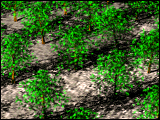수목은 다양한 유형의 식물 오브젝트(나무 종)를 만들어냅니다. 3ds Max는 빠르고 효율적이며 보기 좋은 식물을 만들기 위해 메시 표현을 생성합니다.

높이, 밀도, 가지치기, 시드, 캐노피 표시 및 정밀도 수준을 제어합니다. 시드 옵션은 동일한 종이 다르게 표시되도록 제어합니다. 동일한 종을 수백만 개로 다르게 생성할 수 있으므로 각 오브젝트가 고유할 수 있습니다. 뷰포트 캐노피 모드 옵션을 사용하면 3ds Max에서 식물을 표시하는 데 사용되는 정점과 면의 수를 줄임으로써 식물 정밀도를 제어할 수 있습니다.

일부 식물은 표준 라이브러리에서 만들 수 있습니다.
도움말
절차
식물을 장면에 추가하려면 다음을 수행합니다.
- 자주 사용하는 수목 롤아웃
 수목 라이브러리 버튼을 클릭하여 팔레트 구성 대화상자를 표시합니다.
수목 라이브러리 버튼을 클릭하여 팔레트 구성 대화상자를 표시합니다. - 팔레트에 추가하거나 제거할 식물의 행을 두 번 클릭하고 확인을 클릭합니다.
- 자주 사용하는 수목 롤아웃에서 식물을 선택하고 뷰포트 위치로 드래그합니다. 또는 롤아웃에서 식물을 선택한 후 식물을 배치할 뷰포트를 클릭합니다.
- 매개변수 롤아웃에서 새로 만들기 버튼을 클릭하여 식물의 시드 변종을 표시합니다.
- 잎, 열매, 가지 등의 식물 요소를 표시하거나 필요할 경우 식물을 캐노피 모드로 보려면 나머지 매개변수를 조정합니다.
인터페이스
오브젝트 이름/와이어프레임 색상 롤아웃
이 롤아웃에서 수목 오브젝트 이름, 색상 및 기본 재질을 설정할 수 있습니다. 자세한 내용은 오브젝트 이름 및 와이어프레임 색상을 참조하십시오.
자주 사용하는 수목 롤아웃  자동 재질을 선택하면 각 식물에 고유한 기본 재질이 할당됩니다. 자세한 내용은 다음 자주 사용하는 수목 롤아웃을 참조하십시오.
자동 재질을 선택하면 각 식물에 고유한 기본 재질이 할당됩니다. 자세한 내용은 다음 자주 사용하는 수목 롤아웃을 참조하십시오.
키보드 입력 롤아웃
키보드에서 원형 만들기를 참조하십시오.
자주 사용하는 수목 롤아웃
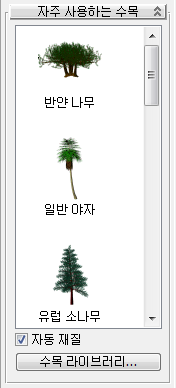
팔레트는 현재 수목 라이브러리에서 로드된 식물을 표시합니다. 장면에 식물을 추가하는 세 가지 방법이 있습니다.
- 키보드 입력을 사용합니다.
- 자주 사용하는 수목 리스트에서 아이콘을 클릭하고 뷰포트에서 위치를 클릭합니다. 아이콘을 두 번 클릭하여 식물을 표준 원점에 배치합니다.
- 팔레트에서 식물을 드래그하여 뷰포트에 놓습니다.
- 자동 재질
-
식물에 기본 다중 하위 오브젝트 재질을 할당합니다.
기본 재질을 수정하려면 재질 편집기

 (오브젝트에서 재질 선택) 도구를 사용할 수 있습니다. 오브젝트에서 재질 선택(슬레이트) 또는 오브젝트에서 재질 선택(스포이드)(컴팩트)을 클릭합니다. 재질을 선택한 후에는 재질 편집기를 사용하여 하위 재질을 다시 할당하고 설정을 다시 변경하는 등의 작업을 수행할 수 있습니다.
(오브젝트에서 재질 선택) 도구를 사용할 수 있습니다. 오브젝트에서 재질 선택(슬레이트) 또는 오브젝트에서 재질 선택(스포이드)(컴팩트)을 클릭합니다. 재질을 선택한 후에는 재질 편집기를 사용하여 하위 재질을 다시 할당하고 설정을 다시 변경하는 등의 작업을 수행할 수 있습니다. 자동 재질을 해제할 경우 3ds Max에서 오브젝트에 재질을 할당하지 않습니다.
주: 자동 재질이 해제되더라도 3ds Max에서 수목 하위 오브젝트에 계속 재질 ID를 할당하므로 이 오브젝트는 다중/하위 오브젝트 재질에 대해 준비되어 있습니다. - 수목 라이브러리
-
팔레트 구성 대화상자를 표시합니다. 이 창을 사용하여 식물 이름, 식물이 팔레트에 있는지 여부, 학명, 유형, 설명 및 오브젝트별 예상 면 수를 포함하여 사용 가능한 식물의 정보를 볼 수 있습니다. 또한 식물을 추가하거나 팔레트에서 제거하고 팔레트에서 모든 식물을 제거하도록 팔레트를 지울 수 있습니다.
팁: 팔레트에 식물을 빠르게 추가하거나 제거하려면 팔레트 구성 대화상자에서 해당 행을 두 번 클릭합니다. 즐겨찾기 (자주 사용하는 수목) 열 항목은 "아니요"와 "예" 사이에서 전환됩니다. 변경 사항을 적용하려면 확인을 클릭하고 창을 종료합니다.
매개변수 롤아웃
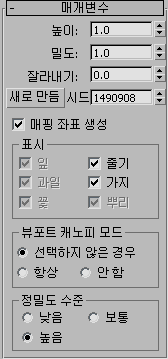
- 높이
-
식물의 대략적인 높이를 제어합니다. 3ds Max는 모든 식물의 높이에 임의의 노이즈 요소를 적용합니다. 그러므로 뷰포트에서 측정된 실제 식물 높이가 높이 매개변수에서 지정한 설정과 일치하지 않아도 됩니다.
- 밀도
-
식물의 잎과 꽃의 양을 제어합니다. 값 1은 모든 잎과 꽃이 달린 식물을 표시하고, 0.5는 잎과 꽃의 반이 달린 식물을 표시하며, 0은 잎과 꽃이 없는 식물을 표시합니다.

수목 밀도가 다른 두 개의 나무
- 잘라내기
-
가지가 있는 식물에만 적용됩니다. 구성 평면과 평행한 보이지 않는 평면 아래에 있는 가지는 제거합니다. 값 0은 아무것도 잘라내지 않으며 0.5는 구성 평면의 절반 높이 위의 평면에 있는 식물을 잘라내고 1은 식물에서 가능한 모든 가지를 잘라냅니다. 3ds Max가 식물에서 잘라내는 내용은 식물 유형에 따라 다릅니다. 줄기는 잘라내지 않습니다.

서로 다른 잘라내기 값을 표시하는 세 쌍의 나무
- 새로 만들기
-
현재 식물의 임의 변형을 표시합니다. 3ds Max는 버튼 옆의 숫자 필드에 시드 값을 표시합니다.
팁: 원하는 변형을 찾을 때까지 새로 만들기 버튼을 반복해서 클릭합니다. 수정자를 사용하여 나무를 조정하는 것보다 이 방법이 더 쉽습니다. - 시드
-
0~ 16,777,215 사이의 값으로 현재 식물의 가지와 잎 위치 및 줄기의 모양과 각도의 가능한 변형을 표현합니다.
- 매핑 좌표 생성
-
식물에 기본 매핑 좌표를 적용합니다. 기본값=설정.
표시 그룹
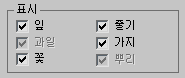
식물의 잎, 열매, 꽃, 줄기, 가지 및 뿌리 표시를 제어합니다. 사용 가능한 옵션은 선택한 식물 유형에 따라 달라집니다. 예를 들어, 열매가 없는 식물의 경우 3ds Max에서 해당 옵션이 비활성화됩니다. 옵션을 끄면 표시되는 정점과 면의 수가 줄어듭니다.
뷰포트 캐노피 모드 그룹
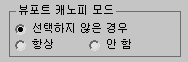
3ds Max에서 식물의 캐노피는 가지와 줄기의 잎이나 끝과 같이 식물의 가장 바깥 부분을 덮는 셸입니다. 이 용어는 "forest canopy"에서 파생되었습니다. 많은 식물을 만들고 표시 성능을 최적화하려면 매개변수를 알맞게 사용하십시오.
이 설정은 뷰포트의 식물 표현에만 적용되므로 3ds Max의 식물 렌더링 방법에는 영향을 주지 않습니다. 3ds Max의 식물 렌더링 방법에 대한 자세한 내용은 정밀도 수준을 참조하십시오.
- 선택하지 않은 경우선택하지 않은 경우 캐노피 모드로 식물을 표시합니다.
- 항상항상 캐노피 모드로 식물을 표시합니다.
- 안 함캐노피 모드로 식물을 표시하지 않습니다. 3ds Max에는 식물의 모든 피쳐가 표시됩니다.
정밀도 수준 그룹
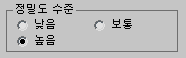
3ds Max에서 식물을 렌더링하는 방법을 제어합니다. 3ds Max가 뷰포트에 식물을 표시하는 방법을 보려면 뷰포트 캐노피 모드를 참조하십시오.
- 낮음최저 수준의 정밀도를 제공하여 수목 캐노피를 렌더링합니다.
- 보통면 개수 감소 버전으로 식물을 렌더링합니다. 3ds Max에서 면 개수를 줄이는 방법은 식물마다 다르지만 일반적으로 식물의 작은 요소를 제거하고 가지와 줄기의 면 개수를 줄입니다.
- 높음최고 수준의 정밀도를 제공하여 식물의 모든 면을 렌더링합니다.